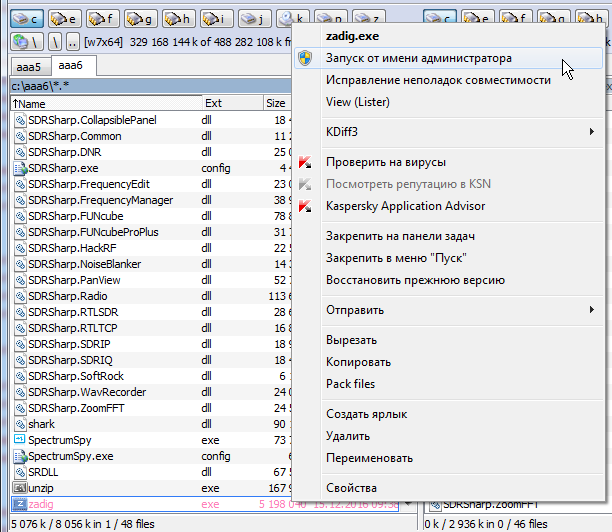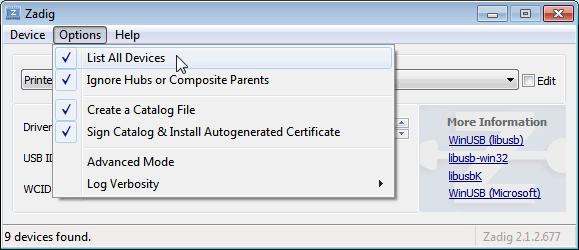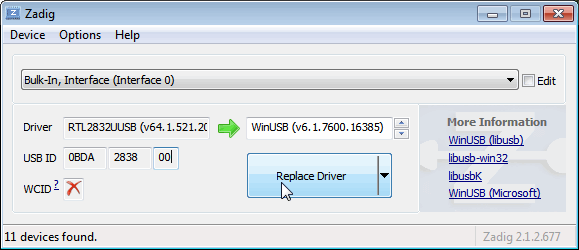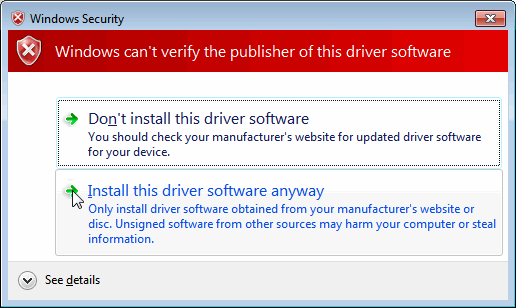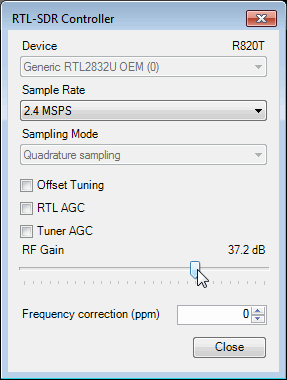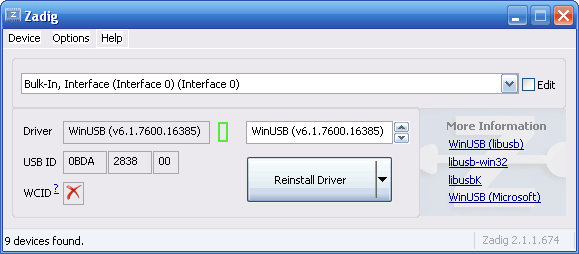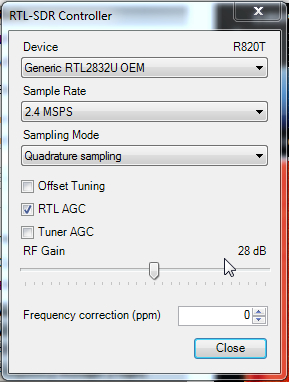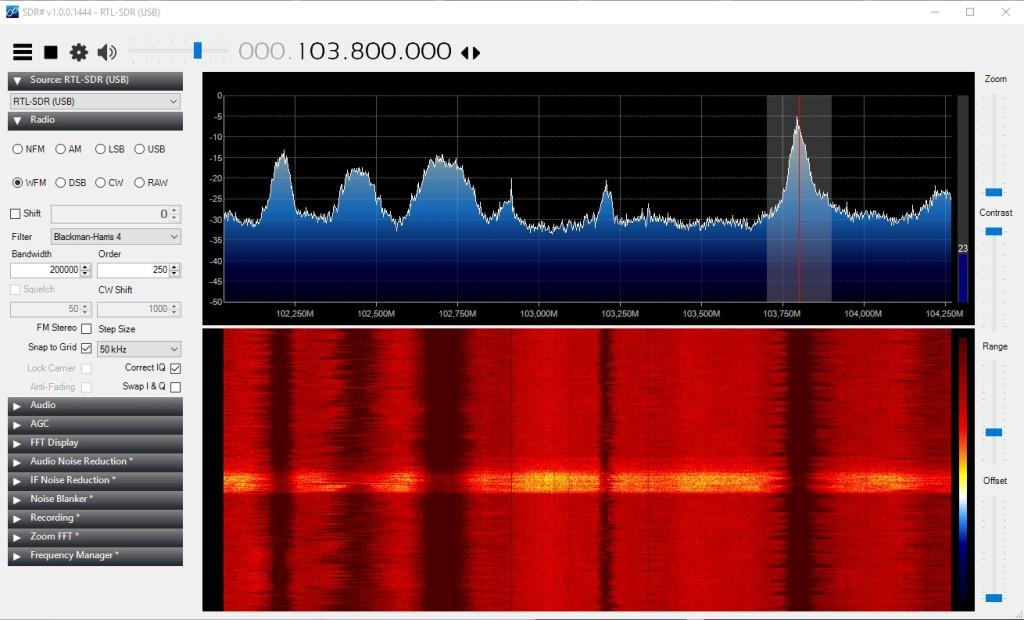-
-
January 5 2018, 00:23
- Техника
- Cancel
Сейчас начинается кропотливая работа по установке драйверов и программы управления. Как говорится, не «бегите впереди паровоза», а делайте точно по инструкции. Шаг в шаг.
1. Если вы приобрели SDR приёмник как у нас ( http://ali.pub/55m0dq), то в комплекте с ним будет маленький диск с драйверами. Если же диска нет, или у вас нет CD-Rom-а, не беда, вот эти драйвера https://yadi.sk/d/bjfPakpC3RCZx2
2. Подключите SDR приёмник в USB порт компьютера. Если компьютер предложит начать поиск драйверов — откажитесь.
3. Установите драйвер приёмника, запустив файл Setup.exe с диска или, скачав их по ссылке выше. Следуйте инструкциям, там ничего сложного, всё стандартно. Иногда может появиться окошко предупреждения, мол, Windows не может определить цифровую подпись драйвера, это не страшно, нажмите — Всё равно установить.
4. Теперь нужно установить второй драйвер, он называется Zadig. Скачиваете отсюда http://zadig.akeo.ie Прямая ссылка на драйвер http://zadig.akeo.ie/downloads/zadig-2.3.exe Прямая ссылка с яндекс-диска, если предыдущие по каким-то причинам не будут работать https://yadi.sk/d/2yDgeQeW3RCas9
5. SDR приёмник у вас всё это время должен быть подключён к компьютеру. Запускайте скаченный файл zadig-2.3.exe В меню драйвера, вверху, нажмите Options и поставьте галочку List All Devices. Это для того, чтобы драйвер смог увидеть ваш SDR приёмник.
6. После этого в окошке программы покажется список ваших всех USB устройств, в том числе и SDR приёмник. Он будет отображаться как Bulk-In, Interface (Interface 0), выбираете его.
7. После этого, нажмите большую кнопку Replace Driver
8. Драйвер Zadig начнёт установку, после которой появится окошко, что драйвер установлен. Нажимайте «Close» и закрывайте программу Zadig. На этом, самый сложный этап завершен.
Теперь необходимо скачать, установить и настроить программу, с помщью которой вы будете управлять вашим SDR приёмником.
Есть множество программ, все они отличаются функциями, удобством, наличием дополнительных плагинов и т.д. Какая из них лучше сказать однозначно невозможно, т.к. это тоже самое, как спорить, что лучше Билайн, Мегафон или МТС. Каждый радиолюбитель в процессе работы с SDR приёмниками выбирает со временем свою. Мы же рекомендуем для начала ознакомления с SDR приёмником использовать программу HDSDR. Кстати, на диске с драйверами в комплекте к приёмнику тоже есть программа, но она — полный шлак, уж поверьте)).
1. Итак, скаиваем и устанавливаем программу HDSDR http://www.hdsdr.de/index.html На момент написания этой статьи, актуальная и стабильная версия программы 2.76, прямая ссылка: http://www.hdsdr.de/download/HDSDR_install.exe Прямая ссылка с Яндекс-диска, если официальный сайт по каким-то причинам не будет работать https://yadi.sk/d/6Gd2bCjk3RCbqV
2. После завершения установки программы — НЕ запускайте её! Там будет стоять галочка, мол, «запустить» — снимите её. Для того, чтобы программа увидела ваш приёмник, необходимо скачать DLL файл, вот этот http://hdsdr.de/download/ExtIO/ExtIO_RTL2832.dll Прямая ссылка с Яндекс-диска на этот же файл https://yadi.sk/d/5KZTA-K53RCbzZ
3. Этот файл необходимо поместить в папку, в которую у вас установлена программа HDSDR. (по умолчанию C:Program FilesHDSDR, или C:Program Files(x86)HDSDR )
4. Далее. Необходимо скачать второй DLL файл, с помощью которого уже можно будет принимать непосредственно радиолюбителей. Ссылка на файл https://xa.yimg.com/kq/groups/82400279/47992593/name/ExtIO_RTL_SW_Patch.dll Прямая ссылка с Яндекс-диска на тот же файл: https://yadi.sk/d/t7XPc0HO3RCcBP
5. Его так же нужно поместить в папку, где у вас стоит программа HDSDR (по умолчанию C:Program FilesHDSDR, или C:Program Files(x86)HDSDR ).
Теперь, настроим саму программу HDSDR
1. Запускайте программу по ярлыку на рабочем столе. В момент запуска у вас каждый раз будет появляться такое окно
Это окно, в котором программа как бы спрашивает у вас — с какой DLL мне работать? Для начала, выбирайте пропатченную DLL, то есть SW_Patch. С этой DLL ваш SDR приёмник сможет принимать радиоволны примерно от 3 до 12МГц, то есть радиохулиганов на 3МГц и два любительских диапазона 80м и 40м. Потом, когда приобретёте или сами спаяете конвертер, будете запускать программу по обычной DLL.
2. Итак, программа HDSDR запустилась и, если вы всё ранее сделали точно по пунктам, как мы писали — вы услышите шум эфира, ваш SDR приёмник — работает! Подключайте антенну и попробуйте настроиться на станции
3. Программа на английском языке, но, интуитивна понятна. Самое главное, запомните в настройках программы этот путь: Options / Misc Oprions / Reset to factory settings. Это функция, которая обнуляет все найстроки программы на заводские. Она вам обязательно пригодится, чтобы сбрасывать настройки, когда будете экспериментировать 
На этом всё. В следущих статьях поделимся опытом с настройками программы.
Manual Installation of the RTL-SDR drivers with SDR# for the RTL-SDR
1) Download the RTL-SDR Drivers, and extract the rtlsdr.dll file from the x32 folder into the SDR# folder:
http://osmocom.org/attachments/download/2242/RelWithDebInfo.zip
2) Download zadig from their website and place it into the SDR# folder:
https://zadig.akeo.ie
-
November 19, 2022 — 8:15 pm
anon
I’m running Win 10 Pro. If you placed your installation in a folder on the C drive (eg C:sdr#) and after following the steps in the Manual Installation have a look at the file called start.bat which will be in the folder C:sdr#. The script says “start sdrsharp.exe” but the file in C:sdr# is called SDRSharp.exe. Looks like windows is CASE SENSITIVE here. After I had edited the start.bat file to say “start SDRSharp.exe” then the start.bat fil opens and starts sdr#. This may get you a bit further.
-
October 11, 2022 — 12:09 pm
Joe
Had an issue with the install-rtlsdr.bat script which may be driving others here. I’m running Win10, which apparently doesn’t have the FINDSTR command, so this line in the script errored out:
ver | findstr /l “5.1.” > NUL
which resulted in the script aborting. To fix this, I commented out that command and the next line:
rem ver | findstr /l “5.1.” > NUL
rem if %errorlevel% equ 0 set zadig_url=v1.2.5/zadig_xp-2.2.exeand everything worked fine (as of 10/10/2022.)
Hope this helps.
-
October 24, 2022 — 1:45 pm
John Coleman
Will Zadig work with windows 11 using rtlsdr dongle. V3
-
-
May 6, 2022 — 6:44 pm
Graeme
Yes i have been watching this forum for some time now .
Could not understand what the problem was so like you, i installed SDR# version 1858 .( i have other versions installed over the years)
Going into the SDR# folder i clicked on the install-rtlsdr.bat.
It also installs Zadig.exe (version 2.4).Had no problems with SDR# starting and detecting the dongle.
Took about 5-10 minutes total.And before someone on the forum is sarcastic like they did recently to someone else.
No i am not an expert ,just an ordinary so called techie geek.If using Windows 10 ,put the SDR# folder in C:/ sdr#-x86-1858
Then
Going into the SDR# folder click on the install-rtlsdr.bat.Hope this helps at least someone out there ???
Good luck
Graeme-
August 13, 2022 — 5:06 pm
Jay T
Just got the RTL-SDR 2832U from Amazon. I have followed the instructions and everytime I try installing it runs through the files and says “Access Denied” I have disabled all Virusscan (After scanning every file in install) and also tried the Zadig with the same result. Also my HP Laptop will not Autodetect the dongle nor install it. Any suggestions?
-
August 13, 2022 — 5:17 pm
Francesco
As you will see reading the comments, it is almost impossible to correctly install this software. Nasa is still trying to figure out how to set it up, while others – like me – simply moved to Mac, tired of this.
-
-
-
May 4, 2022 — 1:39 pm
Apparently a high IQ individual
Have to laugh at these comments. Software was easy as pie to install. Up and running on my home and work PCs and my laptop – thanks!
-
May 4, 2022 — 3:00 pm
Anonymous
You great, you must be such an intelligent person! This software is hit or miss, there is nothing more difficult in the world than installing this software so expect you will be candidate for Presidency as soon as a slot is available.
-
May 4, 2022 — 5:59 pm
Daniel the K
Haha! Yeah.
He’s another snide teen with weak put-downs and no advice or even facts how he did it.
Hope he enjoys his mom’s basement. Stock up on Doritos!
-
May 5, 2022 — 2:25 pm
Anonymous
exactly
-
May 5, 2022 — 11:17 pm
High IQ Individual
I did something called following the instructions carefully. A very high IQ move. I sense a lot of PEBKAC…
-
-
-
-
April 30, 2022 — 12:11 pm
R Williams
Having gone through the processfor installing this piece of junk I think that I have been totally ripped off, the instrrucions obviously donn’tapply to my laptop so what a waste of money. Shove it.
-
April 25, 2022 — 6:46 pm
J K
@ D Branhagen
W HDSDR do odbioru UKF 88-108 MHz w Bandwith F6 ustaw 96000 out i input -
March 28, 2022 — 9:35 pm
David
I just received the dongle, and like many others here I can not seem to get the software to work. I did get the screen, but nothing happens. Is there any other software that might work? I have tried to follow some youtube videos to download it, but no luck. What they say is not what I am seeing…. Any help out there? I am running Win 10 on a laptop
-
February 12, 2022 — 7:20 pm
john Goodings
Try as I mite I can not get my program to work I have the v3 and I can not find the driver I am supposed to use
-
January 30, 2022 — 11:37 pm
Darrel Branhagen
I understood that this was not plug and play, but after many routes to installation, I’m returning the product. Too bad, maybe some else has a more easy sdr dongle or device that I can install.
-
April 26, 2022 — 11:56 pm
Daniel
I’m thinking the same way.
-
-
January 4, 2022 — 7:38 pm
Christopher J Sanders
Lol thanks I ended up getting HDSDR to work but the reception is garbage i think the sdr i have is junk. Or there’s something i dont know about the antenna setup. I just have a cable with striped end i hooked an ariel to. 😜 i know every other radio i have works much better than the rtl so far.
-
January 4, 2022 — 4:12 pm
Francesco
It is now such a complex software that discovering cold fusion is easier. I believe people who use and are able to install it belong so some sort of masonic lodge composed by no more than three members.
-
April 30, 2022 — 5:32 pm
Daniel the K
Yours is the best and most entertaining comment. Laughing through my tears.
-
-
January 4, 2022 — 4:05 pm
Christopher J Sanders
I am running windows 7 ultimate 32 bit and cannot get the winusb driver to install with zadig. It shows none for driver installed and allways Driver Installation: FAILED (other error). Ive tried everything i can think of. Please help.
-
January 4, 2022 — 4:00 pm
Christopher J Sanders
No matter what i try zadig allways says driver installation failed (other error). Ive tried everything i can think.
-
November 20, 2021 — 8:28 pm
Allan
Over time, SDR Sharp has become more bloated and difficult to install with each successive
version. Now Windows 11 is here, on both X86 and ARM based systems and I’ve been trying for several days to get Zadig and SDR Sharp working with my RTL-SDR/820T USB dongle. Everything worked fine in Windows 10 64 bit. The folks at AirSpy need to come up with a COMPLETELY NEW installer that just does everything as far as installing drivers, configuring them, etc. Too many hoops to jump through getting this software to actually WORK, when there are so many other software packages out there that work without all of the fussing and fidgeting around with drivers, having to read tutorials, watch videos, config stuff, etc. All the user should have to do is plug their RTL-SDR into a USB port and run the installer – ONCE. Release an installer that can do this and you WILL sell more product. -
October 28, 2021 — 4:00 am
Joe
Hey all, I noticed some of the comments after having issues myself with setting up for first-time use and I ended up connecting to my VPN. I had issues running the .bat file and the URL getting blocked. The comments are right with your anti-virus or maybe your router security blocking the URL. If you connect to a VPN it will bypass this and everything runs as expected. It makes it easier than messing around with your antivirus or security settings. Hope this helps.
-
October 23, 2021 — 7:21 am
Francesco
I abandoned this program months and months ago because it had become something for a restricted circle of software gurus, people who like to spend hours and hours during the night trying to fix the unfixable. If SDR isn’t widespread this is the reason. Unless you have three degrees and a Masters plus a Ph.D. in software development, the software will never work.
-
October 22, 2021 — 8:11 pm
FRANK M KOERBER
Ansolutely!!!!!!!!!!!!!!!! Can’t these guys hire a software expert? Most average users can’t make this work. Sale would go up if it were easier to get working.
-
September 23, 2021 — 4:35 pm
JLynam
My antivirus flags the file URL as containing a file with Win64 malware, this first time. After that, the antivirus blocks the URL completely and makes it appear like a dead link. If I turn off antivirus, it goes to URL and downloads, but then I’m vulnerable if it does have malware. I went to the URL and downloaded the .zip file on my Android phone, then emailed it where I could get nit to the PC. Interestingly, gmail wouldn’t let me send it.
-
September 23, 2021 — 4:27 pm
JLynam
My antivirus flags the file URL as containing a file with Win64 malware, this first time. After that, the antivirus blocks the URL completely and makes it appear like a dead link. If I turn off antivirus, it goes to URL and downloads, but then I’m vulnerable if it does have malware. I went to the URL and downloaded the .zip file on my Android phone, then emailed it where I could get nit to the PC.
-
September 22, 2021 — 12:02 am
Anonymous
Links are dead. I’m not going to multiple websites to pick up multiple files to correct a failed installation. All of this should be included. Installation fails on a clean copy of windows 11. This is going back to Amazon.
-
September 22, 2021 — 2:27 am
admin
Just re-tested and the links are still working fine. Also please use the standard quickstart guide at https://www.rtl-sdr.com/QSG unless you really need to do the manual install.
-
-
September 18, 2021 — 2:03 pm
Radek Blaha —
Yo all , what the f.. are wrong wit all you? That link doesnt work, its imposible to even get the files on the whole internet !! Can please someone just upload it somewhere ? Will pay for it, no cap!
Thx.. All installed, only thing that doesnt work is that damn link !
-
September 18, 2021 — 2:29 pm
Robert
It’s weird, but the correct link first work often on the computer, but will work on my mobile phone.
Here is a copy.
https://www2.zippyshare.com/v/PmLg3TvF/file.htmlMaybe, it’s a language issue, but be a bit more polite next time.
-
September 22, 2021 — 10:58 pm
Another Robert
I was also having issues with the download, thank you so much!
-
-
-
August 24, 2021 — 12:13 pm
Robert
It appears that the osmocom link for RelWithDebInfo.zip is dead.
I can’t seem to find it anywhere, but I might need to look on some of my older computers.-
August 25, 2021 — 5:10 am
Shortwave
This link is working , tested it myself.
https://osmocom.org/attachments/2242/RelWithDebInfo.zip
-
August 26, 2021 — 12:34 pm
Robert
Yes it is. I tried on a the installer and it didn’t work.
I also tried to download on a couple of computers and the download appeared to work once but failed, and on retry continued to fall.
I did manage to download by deleting back to https://osmocom.org/attachments/2242/ and it worked not long after my post.I just clicked the usual link on my android phone and it downloaded straight away. Not sure what the problem was.
-
September 18, 2021 — 8:09 pm
Eyilmaz
My Avast blocks me download the zip file. I reported false positive. But got the file anyway.
-
-
-
January 14, 2021 — 7:41 pm
Jeff
THANK YOU! Wasted 3 days fiddling about until Ii ifound this site. It was the rtlsdr.dll file I needed.
Now works like a charm!73s
M7KEC -
November 26, 2020 — 10:26 am
&1000
je suis étudiant et je dois avouer que ça ne marche pas très bien
-
November 12, 2020 — 3:47 am
Anonymous
Very difficult to configure the SW and the users guide seems to encourage installation of extraneous, not needed SW rather than give simple installation, configuration instructions. The media player does not work, and why do I need someone else’s anyway? Frustrated but not totally stupid. Ready to return this; thankfully it was gift and I did not pay for it.
-
February 8, 2021 — 4:22 pm
Ann Onymous
Yeah, this wasn’t for you, anyway.
-
-
October 21, 2020 — 11:57 am
Chris
Hello its dont work on Airspy SDR# (SDRSharp) x86 revision 1769 96aaa72b (2020-10-20) with the dongle https://www.ebay.de/itm/RTL-SDR-Blog-V3-original-RTL2832U-1PPM-HF-BiasT-SMA-Dongle/324123706220?ssPageName=STRK%3AMEBIDX%3AIT&_trksid=p2057872.m2749.l2649 and WIN7 64 bit the rtlsdr.dll is not customized for it. The scriptfile from Airspy rtlsdr.dll crash the airspy software,with the 64bit file ( rtlsdr.dll) from osmocom it started but i can not selected any dongle i hear nothing zadig was installed on hdsdr with the ExtIO_RTL2832.dll it works well. Its definitely the DLL File i hope your team can write a working DLL file best regards Chris Win 7 64
-
October 23, 2020 — 8:56 am
De Dauw Herman
I don’t think you should expect another version of ExtIO_RTL2832.dll for Win7. Win7 has been obsolete for quite some time now, causing problems with different versions of RTL-SDR programs. I have successfully updated all computers (> 5) to Win10 for some time now. You can still do the update for free (it is somewhat hidden), if you have a valid Win7 system. I have also found several ExtIO_RTL2832.dll versions (especially mod versions) that work with HDSDR and SDR #. I myself no longer use SDR #, although it has many possibilities, it does not give me quality reception. For that, HDSDR or SDR console is a much better choice. I would not choose the RTL-SDR V3 dongle (anymore) because it puts the tuner offside for HF reception, and uses direct sampling on the AD chip, which is insufficient to get good reception on HF, and is a very good antenna. required. The even better method to get good HF reception is to use an HF Up converter before the SDR. I have made 5 versions, and they work very well on my regular dongles.
For the better work, and for about the same price as an expensive dongle, I have an RSP-1 or an MSI panorama stick. It has a reception range of 10Khz to 1.7GHz, and there is no need for direct sampling or an UP HF converter. The sensitivity and bandwidth are also a lot better. Grts, on1bes
-
-
August 29, 2020 — 3:53 pm
on1bes
I found a solution that works for me after the update from Windows 10 to ver2004. I also had the problem that HDSDR would no longer start with the old EXtIO_2832.dll. It has nothing to do with Zadig. The latest Zadig 2.4 installs without any problem to add the RTL driver to the USB devices. But the last EXtIO_2832 no longer works in Windows 10. I looked for other DLL drivers, and found one that works with the modified divers for the HF Mod in HDSDR. I am now using the ExtIO_RTLSDR_u8.dll, and it works perfectly until now.
-
May 6, 2022 — 2:33 pm
Herman
Because there was so much commotion here, I was curious and installed SDR# myself (Windows 10). I found the problem for SDR# not starting (error: found no device).
After downloading sdrsharp-x86.zip and zadig 2.7 , I installed both of these. From the download of RelWithDebInfo.zip and rtl-sdr-release –> X64 , I copied the rtlsdr.dll to the SDR# folder. SDR# started fine, but wouldn’t run because it didn’t find the right SDR device (error message). It is due to the rtlsdr.dll file which does not work in SDR#, but also not in HDSDR. I copied from an old installation of HDSDR (v2.80) an rtlsdr.dll file (219,648 bytes 16/06/2019) in the SDR# folder, and guess : SDR# booted, and found the correct device (R820T Generic RTL2832U). Problem solved. So I recommend not using the RelWithDebInfo.zip, and using a more recent version of rtlsdr.dll.
success.-
May 11, 2022 — 3:33 am
admin
You do not need to perform the manual install unless the step involving install-rtlsdr.bat in the quickstart guide failed to download rtlsdr.dll for some reason which is very rare.
Also I thin the problem you had is that you copied the X64 folder, but the steps above note that you need to copy the x32 folder. SDR# does not work with the x64 rtlsdr.dll.
-
-
Здесь приведен перевод руководства по запуску недорогого приемника Software-Defined Radio, RTL-SDR (RTL2832U), перевод [1]. Проще всего установить и запустить этот приемник на Windows. Если у Вас встретились какие-то проблемы в инсталляции всех системы, пожалуйста см. ниже раздел «Решение проблем». Также кратко будут рассмотрены вопросы быстрого старта под операционными системами Linux и OSX.
Вот так выглядит плата приемника внутри:
Имейте в виду, что RTL-SDR не является устройством типа «подключи и работай» (plug and play). Поэтому Вам потребуется достаточная квалификация для выполнения базовых операций на PC для распаковки архивов, инсталляции программного обеспечения, перемещения и копирования файлов. Кроме того, для новичка управляющая программа будет поначалу выглядеть довольно сложной, так что требуется некая мотивация к изучению нового программного обеспечения.
Система состоит из программы, работающей на компьютере (в этой статье описана установка SDRsharp под Windows 7 и более свежей системы), и аппаратного модуля, подключаемого через USB. На aliexpress.com можно купить наборы для его сборки, а также можно купить готовые модули. Также описана установка других программ, которые могут работать под устаревшей уже системой Windows XP.
Здесь приведены строки для поиска в google.
DIY KIT rtl2832 SDR receiver site:aliexpress.com
В ответ на этот запрос получите ссылки на наборы для сборки недорого приемника. Цены начинаются с $25.
100KHz-1.7GHz all band radio RTL-SDR receiver RTL2832+R820T RTL-SDR site:aliexpress.com
В ответ на этот запрос получите ссылки на готовое устройство. Цены начинаются с $37.
HackRF One RTL SDR Software Defined Radio site:aliexpress.com
В ответ на этот запрос будут появляться ссылки на более дорогие устройства, по цене от $192 и выше.
Для ссылок на донглы, которые можно применить в качестве приемника SDR, а также антенны и дополнительное оборудование, см. [2, 3, 4, 6]. Обзор параметров различных приемников SDR см. в статье [8].
Обычно двухядерные процессоры PC позволяют комфортно работать с программным обеспечением SDR. Некоторые утилиты командной строки и декодеры ADS-B могут работать на менее мощной аппаратуре.
Чтобы получить удовлетворительный прием, понадобится достойная антенна (см. [2]). Неплохо для быстрого старта работает вариант из 2 телескопических антенн (рожки). Простая антенна фиксированной длины с центральной удлинительной катушкой в виде спирали (обычно идет в комплекте с недорогими устройствами) позволит принимать только близко расположенные радиостанции. Большие широкополосные внешние антенны наподобие [3, 4] позволяют значительно повысить качество приема.
Для пользователей устройств RTL-SDR Blog V3: см. [5] для получения указаний по запуску, настройке функциям разъема расширения.
[Установка программы SDR# (SDRSharp)]
SDRSharp наиболее часто используемая SDR-программа под Windows. Её работа проверялась под Windows 10, Windows 8, Windows 7 версий 32/64 бита. Есть старые версии SDRSharp, работающие под Windows XP.
Я пробовал установку SDRSharp под Windows 7 версии 64 бита вместе с приемником [6], который купил на aliexpress.com. Ниже приведены основные шаги по установке.
1. Оригинальное руководство [1] говорит, что для работы SDRSharp на Windows требуется наличие библиотек .NET 4.6 (пакет .NET 4.6 redistributable), и рекомендуется пройти по этой ссылке и установить пакет. Однако я на Windows 7 обошелся без этого шага; возможно, что причина в том, что ранее была установлена программа, которая уже подтянула эту библиотеку. Большинство PC с Windows 10 уже имеют установленный этот пакет, но более старые системы могут все-таки потребовать установку .NET 4.6 redistributable.
Внимание для пользователей Windows XP, если таковые еще остались: библиотека .NET 4.6 не совместима с Windows XP, поэтому свежая версия SDRSharp на Windows XP работать не будет. Если у Вас XP, то прокрутите вниз эту страничку, и найдите руководство по установке HDSDR или SDR-Console. Также имейте в виду, что некоторые компьютеры могут потребовать установки библиотеки Visual C++ Runtime, если она еще не установлена (мне на Windows 7 это не понадобилось).
2. Зайдите на сайт www.airspy.com, и кликните на кнопку downloads в верхнем меню сайта. Найдите заголовок «SDR Software Package», и кликните на кнопку для загрузки sdrsharp-x86.zip.
3. В архиве нет инсталлятора программы, поэтому распакуйте загруженный архив в папку на диске, где должна работать программа. Я создал папку SDRSharp на диске D: (D:SDRSharp), и распаковал туда содержимое архива.
Многие пользователи на этом шаге допускают ошибку, запуская файлы прямо изнутри архива. Другая распространенная ошибка — попытка создать папку для программы внутри папки %ProgramFiles%, когда недостаточно административных прав. В этом случае Windows может не позволить этого сделать (с ограничением прав доступа NTFS эта папка доступна только для чтения). Поэтому, если Вы не уверены в своих действиях, создайте лучше папку в корне диска, или на диске с файловой системой FAT32.
4. Запустите командный файл install-rtlsdr.bat в папке, куда Вы распаковали архив.
В консоли запустится процесс, который загрузит все драйверы, требуемые для работы SDRSharp с RTL-SDR. Через несколько секунд после окончания загрузки окно консоли закроется. Командный файл install-rtlsdr.bat загрузит файлы rtlsdr.dll и zadig.exe, которые окажутся в той же папке где находится сам командный файл. Если файлы не загрузились, то на Вашем PC есть проблема либо с подключением к Интернет, либо с антивирусным ПО, либо проблема с запуском командных файлов. Проверьте, не установлены ли на Вашей папке ограничения «только чтение», особенно если она находится в папке %ProgramFiles%. Если загрузка не получилась, выполните инсталляцию драйвера вручную (врезка ниже).
Здесь кратко описан способ обхода проблемы, когда запуск install-rtlsdr.bat в окне консоли CMD не запускается, и файлы не закачиваются.
1) Скачайте драйверы RTL-SDR, и распакуйте их файлы из папки x32 в папку с программой SDRSharp, заменяя любые файлы, если они уже существуют:
http://sdr.osmocom.org/trac/raw-attachment/wiki/rtl-sdr/RelWithDebInfo.zip
2) Загрузите установщик драйвера zadig, и поместите его в ту же папку с программой SDRSharp:
http://zadig.akeo.ie/downloads/zadig.exe
5. Подключите кабелем USB приемник RTL-SDR к компьютеру с Windows. Система обнаружит новое устройство, подождите несколько секунд, убедившись, что попытка автоматической установки драйвера закончилась неудачно (система не смогла установить драйверы Windows DVB-T). В этом можно убедиться, просматривая список устройств в Менеджере Устройств — приемник RTL-SDR должен отображаться как устройство «Другие устройства -> Bulk-In, Interface» с вопросительными знаками, сигнализирующими об отсутствии драйвера, это нормально:
Если Вы ранее уже устанавливали драйверы DVB-T, которые ранее поставлялись на CD вместе с некоторыми устройствами, то перед выполнением шага 5 сначала удалите эти драйверы.
6. Запустите утилиту zadig.exe с правами администратора (она находится в той же папке с программой SDRSharp). Для этого сделайте правый клик на этом файле и выберите в контекстном меню «Run as administrator»:
Еще одно замечание для любителей Windows XP: свежая версия zadig не поддерживает XP, однако на сайте zadig.akeo.ie есть возможность скачать старые версии (см. ссылку «Other versions»).
7. В меню Options выберите «List All Devices», и убедитесь, что на этом пункте меню стоит галочка.
8. Из выпадающего списка выберите вариант «Bulk-In, Interface (Interface 0)». Убедитесь, что выбран драйвер WinUSB в боксе напротив метки Driver. На некоторых PC можно увидеть что-то наподобие RTL2832UHIDIR или RTL2832U вместо bulk in interface. Это также допустимый выбор. Однако не выбирайте вариант «USB Receiver (Interface 0)». Также убедитесь, что драйвер справа от зеленой стрелки выбран как WinUSB.
9. Кликните Replace Driver.
На некоторых PC может появиться предупреждение о том, что поставщик драйвера не может быть проверен (publisher cannot be verified), но просто согласитесь с установкой, выбрав вариант «Install this driver software anyway» (все равно установить этот драйвер).
Эта операция установит драйверы, необходимые для запуска приемника SDR вместе с программой SDRSharp. Имейте в виду, что Вам может потребоваться повторный запуск zadig.exe, если Вы переключили приемник на другой порт USB, или если Вы хотите использовать совместно два или большее количество приемников.
10. Запустите SDRSharp.exe. Если появится предупреждение, говорящее о том, что Windows защищает Ваш PC, то это ложная тревога. Просто кликните на «more info» (дополнительно) и затем «run anyway (все равно запустить). В выпадающем списке программы Source выберите вариант приемника «RTL-SDR (USB)».
12. Для запуска приема кликните на кнопку Play (треугольничек). Ваш приемник SDR настроен и готов к работе! Вы можете настраивать его на разные частоты приема.
Важное замечание: не забывайте о возможности настроек усиления радио (RF gain settings), которые доступны кликом на кнопке Configure (выглядит как шестеренка) справа от кнопки Play. По умолчанию усиление (RF gain) установлено в 0. Нулевое усиление позволит принимать только самые мощные сигналы, так что подстраивайте усиление до нужного уровня, пока не сможете увидеть другие, более слабые сигналы.
[Дополнительные шаги]
После того, как Вы вдоволь наиграетесь с RTL-SDR и SDRSharp, рекомендуем:
1. Ознакомиться со статьями, посвященными теме SDR: http://www.rtl-sdr.com/category/article/.
2. Попробуйте улучшить антенну. Для самого лучшего приема используйте внешнюю антенну, расположенную на крыше. Оптимальная антенна (разновидность антенны, размеры и форма) всегда привязана к выбранному диапазону принимаемых частот. Однако хорошим выбором для КВ и УКВ будет антенна Discone [4], или для более высоких частот планарная дисковая антенна [7] (PlanarDiskAntennas.pdf).
3. Если Вы используете приемник RTL-SDR для диапазона HF (КВ) с повышающим конвертером частот, таким как SpyVerter, то рекомендуется использовать SDRSharp вместе со специальными драйверами децимации. Это позволит Вам делать зум сигналов в узком диапазоне частот, которые используются в диапазоне HF, без потери разрешающей способности в перестройке по частоте.
4. Ознакомьтесь с возможностью применения различных акcессуаров радио, таких как фильтры, малошумящие усилители (LNA) и антенны.
[Решение проблем]
Убедитесь, что запустили install-rtlsdr.bat, и был успешно загружен файл rtlsdr.dll (он должен находиться в той же самой папке, где находится SDRSharp.exe). Если этот файл не был загружен, проверьте, не настроен ли доступ к этой папке как «read only» (только чтение). Это иногда может произойти, если Вы установили SDRSharp в каталоге, находящемся в папке Program Files — если Вы не обладаете достаточной квалификацией, чтобы настроить права доступа, не устанавливайте программу в этой папке.
Другой причиной этой проблемы может быть случайная установка драйверов WinUSB для Bulk Interface 1 вместо Bulk Interface 0, когда выполнялась установка драйверов начиная с шага 6 (запуск Zadig). Если ошибочно выбрать Bulk Interface 1, то SDRSharp не распознает приемник. Чтобы исправить это запустите Менеджер Устройств (Device Manager) или Устройства и принтеры (Devices and Printers), и удалите драйвер для Bulk Interface 1. После этого повторно выполните установку драйверов, начиная с шага 6.
Примечание переводчика: тоже по непонятной причине столкнулся с ошибкой «No Device Selected», хотя я все делал правильно. Помогли удаление драйвера и повторная его установка.
Длинные, некачественные кабели USB иногда приводят к подобной ошибке. Некоторые порты USB 3.0 также могут быть несовместимы с приемником и давать такую ошибку. Один пользователь столкнулся с такой ошибкой, когда он установил драйвера с помощью утилиты zadig в безопасном режиме Windows (safe mode). И наконец, есть некий малый шанс, что приемник неисправен. Если попытка запуска приемника на нескольких компьютерах приводит к той же ошибке, то следует его заменить или вернуть продавцу.
Ошибка «найдено 1 совместимое устройство, но оно все время занято». Чтобы исправить это, может потребоваться переустановить драйверы с помощью программы zadig, и попробовать сделать установку на каждом порте PC. Вы можете попробовать отключить все другие устройства USB, подключенные к PC. Также некоторые порты USB 3.0 работают некорректно, переключите приемник к порту USB 2.0. У некоторых пользователей получилась установка программного обеспечения в безопасном режиме Windows (safe mode). Убедитесь, что Вы не выбрали «USB Receiver (Interface 0)», когда устанавливали драйвер в программе zadig. Иногда подходящий Bulk in interface может называться наподобие RTL2838UHIDIR или иметь другое название с префиксом RTL. Если Вы не видите подходящего интерфейса Bulk Interface 0, убедитесь, что стоит галочка на пункте меню Options -> List All Devices, и снята галочка с пункта Ignore Hubs or Composite Parents.
В установке драйвера может помочь отключение функции автоматической установки драйверов Windows (automatic driver installation). Инструкции, как запретить эту функцию, можно получить в статье [10]. Эта ошибка может иногда появиться, когда работа компьютера приостанавливалась (переход в режим сна, suspended) – чтобы исправить проблему, отключите и снова подключите приемник.
Обычно эту проблему решит установка библиотеки Visual C++ Runtime (https://www.microsoft.com/en-us/download/details.aspx?id=8328). На большинстве Windows PC это уже установлено, но если у Вас свежая установка Windows, то возможно, что Visual C++ Runtime еще не установлена.
Это нормальный сторонний эффект в дизайне многих донглов приемников RTL-SDR. Эффект можно устранить алгоритмически, если в программном обеспечении SDRSharp поставить галочку в чекбоксе «Correct IQ».
Возможно, что zadig не был запущен с правами администратора. Убедитесь, что Вы запустили zadig с помощью правого клика на файле zadig.exe, и выбора в контекстном меню «Run as Administrator» (запустить с правами учетной записи администратора).
Убедитесь, что стоит галочка в пункте меню «Options -> List All Devices», и также иногда может понадобиться снятие галочки «Ignore Hubs or Composite Parents». Некоторые пользователи сообщают, что они видят какое-то другое название вместо bulk in interface. Название может выглядеть как бренд (марка производителя) Вашего приемника, или иметь префикс RTL. Эта опция также должна работать. В редких случаях может быть, что Вы получили неисправный приемник, который не сможет увидеть Zadig даже при попытках подключения приемника к разным портам USB или даже при попытках установить драйвер на других компьютерах. В таком случае приемник нужно заменить или вернуть продавцу.
Возможно, что Вы загрузили старую версию SDRSharp, в которой нет поддержки rtl-sdr. Проверьте, что загрузили официальную версию с сайта airspy.com.
К сожалению, во многих контроллерах USB 3.0 есть баг, и они не работают с некоторыми устройствами. Обычно порты USB 3.0 работают корректно с RTL-SDR, но есть некоторые контроллеры, которые просто не распознают приемник RTL-SDR. В этом случае используйте для подключения порт USB 2.0.
Возможно так происходит потому, что Вы не распаковали содержимое архива, как это было указано на шаге 3, и запускаете install-rtlsdr.bat прямо из zip-файла. Помните, что сначала нужно распаковать архив, и только потом запускать файлы из той папки, куда они были распакованы.
Так выглядит баг или ошибка в конфигурации некоторых версий Windows, когда невозможно запускать командные файлы. Один из способов обойти проблему — ручная установка драйверов RTL-SDR. Инструкции по такой установке можно найти по ссылке http://www.rtl-sdr.com/manual-installation-of-sdr/, также см. врезку «Ручная установка драйверов RTL-SDR для SDRSharp». Некоторые антивирусные программы также создают проблемы с запуском .bat файлов. В таком случае нужно либо временно запретить работу антивируса, либо сменить его, или выполнить установку драйвера вручную.
Проверьте, увеличили ли вы усиление слайдером RF gain, который доступен, если кликнуть на кнопку Configure (шестеренка). Также для хорошего приема стоковой штыревой антенны может быть недостаточно. Сначала проверьте, как будет работать наружная, высоко размещенная антенна. В некоторых случаях стоковая антенна оказывается отключенной (из-за проблем в кабеле антенны или коннекторах), что придет к очень плохому приему. В редких случаях, если Вы все еще не можете принимать мощный сигнал, который гарантированно принимают другие приемники, то возможно Ваш донгл приемника неисправен, и требует замены или возврата продавцу.
Имейте в виду, что дешевые SDR-приемники имеют очень низкую чувствительность, особенно по входу HF (порядка нескольких единиц или даже десятков милливольт), поэтому прием на ДВ, СВ и КВ диапазонах доступен только на очень качественную (рассчитанную по полосе пропускания на нужный диапазон) антенну. Улучшить чувствительность по диапазону HF для таких приемников можно также с помощью повышающего конвертера (upconverter), выход которого подключен ко входу UV.
См. также вопрос «Не работает антенный вход HF (100 кГц — 30 МГц)».
Это может означать, что у Вас нет корректно установленной библиотеки .NET Framework.
Это может означать, что на Вашем PC нет корректно установленного аудиодрайвера, или у Вас нет любого разрешенного звукового устройства. Если устройство имеется, но запрещено, то разрешите его работу в свойствах звука Панели Управления (раздел Sound Playback, воспроизведение звука).
Проверьте сначала качество кабеля, которым подключен приемник USB, или подключите донгл приемника напрямую в гнездо порта USB, если это возможно. Попробуйте подключение к другому порту. Если проблема остается, то причина в неисправности приемника.
Этот приемник неисправен и требует замены или возврата.
Для качественной работы графического интерфейса (GUI) программного обеспечения SDR наподобие SDRSharp, рекомендуется иметь как минимум двухядерный процессор. Если у Вас современный процессор последней модели, но все еще имеет место высокая загрузка процессора, попробуйте снизить скорость оцифровки (sample rate) до 1 MSPS или меньше, снижая разрешающую способность экрана FFT (или совсем выключите его), выключите Correct IQ и уменьшите порядок фильтра.
Причина в том, сто Вы кликнули в Zadig на кнопке Install после неправильного выбора драйвера из выпадающего списка. Сначала убедитесь, что выбрано корректное устройство RTL-SDR (Bulk-In Interface, Interface 0). Перезаписывает предыдущие драйверы. Чтобы получить старые драйверы обратно, Вы должны это сделать в Менеджере Устройств Windows с помощью функции обновления драйверов (update driver software).
R820T2 и R820T идентичны с точки зрения электроники, за исключением некоторых незначительных изменений в в максимальной ширине фильтра IF (интермодуляционный фильтр?). Различие в фильтрах может быть причиной лучшей производительности R820T2. Таким образом, R820T2 будет выглядеть как R820T на PC, поскольку в цифровой части схемы отличий нет. Вы можете убедиться, что у Вас именно R820T2 по маркировке на чипе.
Это скорее всего почти на 100% неправда. SDRSharp обновляется часто, так что иногда новый zip-файл релиза выпускается ежедневно. Плохо разработанный антивирус иногда ошибочно считает, что любой загруженный файл является вирусом. SDRSharp обновляется так часто, что у разработчиков не хватает возможности оповестить антивирусные компании о том, что вышедшая новая версия программы не является вирусом.
Некоторые пользователи встречаются с этим багом, который вызван выбором «custom scaling level» или «custom sizing options» в Windows. Сброс этой опции обратно в состояние по умолчанию в настройках экрана Windows исправляет этот баг.
Когда SDRSharp закрывается, может появиться ошибка наподобие «An error occurred loading a configuration file: Access to the path ‘C:Program FilesSDRs14i12qq.tmp’ is denied. (C:Program FilesSDRSDRSharp.exe.Config) —> System.UnauthorizedAccessException: Access to the path ‘C:Program FilesSDRs14i12qq.tmp’ is denied.»
Причина этой ошибки обычно в том, что Вы записали файлы SDRSharp в папку, у которой настроены права доступа для текущего пользователя «только чтение» (read only). Для папок Windows, находящихся в «C:Program Files», это как раз справедливо для обычных пользователей, не обладающих правами администратора. Чтобы исправить ошибку, настройте права на папку, где находятся файлы SDRSharp, либо перенесите файлы в папку, находящуюся в корне диска, например в папку «C:SDR».
Некоторые продавцы как опцию добавляют к приемнику пульт управления, используемый для переключения каналов TV. Это может быть полезно только если приемник используется по своему оригинальному назначению — как приемник DVB-T HDTV. Этот пульт не нужен, когда донгл приемника используется как SDR.
Усиление может быть настроено в SDRSharp кликом на кнопке Configure, которая выглядит как шестеренка. Когда Вы настраиваете усиление на радиочастоте (RF gain), то старайтесь получить сигнал как можно более мощный, однако при этом старайтесь, чтобы уровень шума был как можно меньше. Начните настройку усиления с малого установленного уровня RF gain, и понемногу увеличивайте его с помощью слайдера gain. Проверьте спектр частоты, чтобы уровень сигнала увеличился, но в то же время уровень шума был достаточно низким. Если шум слишком большой, прекратите увеличивать усиление.
Уровень шума являются частью частотного спектра, где нет полезных сигналов.
Официальный список плагинов SDRSharp можно найти на сайте http://airspy.com/, и неофициальный список можно найти здесь: http://www.rtl-sdr.com/sdrsharp-plugins/.
Попробуйте переключить флешку в другой порт USB, который принадлежит другому контроллеру USB.
У большинства недорогих приемников на чипе RTL2832 есть 2 антенных входа — HF и UV. Первый предназначен для приема в диапазоне относительно низких частот (100 кГц — 30 МГц), и второй на высоких (25 МГц — 1.7 ГГц). Эти 2 входа работают по-разному: HF подает сигнал напрямую на чип RTL2832, при этом перед запуском приема должен быть выбран режим прямой оцифровки (Direct sampling), а вход UV пропускает сигнал через квадратурный модулятор (Quadrature sampling).
Поэтому если вход HF не работает, то скорее всего неправильно выбран режим оцифровки (настройка Sampling Mode). Для изменения режима оцифровки откройте окно диалога RTL-SDR Controller (в программе SDRSharp для этого служит кнопка с шестеренкой «Configure Source»). Когда прием остановлен, в выпадающем меню Sampling Mode доступен выбор режима оцифровки:
Выберите правильный режим оцифровки Sampling Mode. Для антенного входа UV должен быть выбран режим «Quadrature sampling». Для HF должен быть выбран режим или «Direct sampling (I branch)», или «Direct sampling (Q branch)», в зависимости от схемы приемника.
Если у Вас все еще есть проблемы при работе с приемниками SDR, то не стесняйтесь и ищите помощь на форуме rtl-sdr.com (http://www.rtl-sdr.com/forum/).
[Другое программное обеспечение SDR]
Ниже описана установка других программ для SDR, которые будут работать на Windows XP и более новых системах Windows.
1. Купите донгл RTL-SDR. Самые дешевые и лучшие приложения SDR работают на основе донглов R820T/R820T2. По ссылкам [2, 3, 4, 6] можно найти ссылки для покупки донглов и дополнительного оборудования.
2. Подключите Ваш донгл, и не устанавливайте никакое программное обеспечение, поставляемое к ним, но убедитесь, что завершилась процедура plug and play, которая пыталась установить драйверы для устройства. Если Вы уже установили раньше программные драйверы, то сначала их удалите.
3. Перейдите по ссылке http://zadig.akeo.ie/ и загрузите Zadig.
4. В Zadig зайдите в меню Options -> List All Devices и убедитесь, что на этом пункте стоит галочка.
5. Из выпадающего списка выберите «Bulk-In, Interface (Interface 0)». Убедитесь, что в правом боксе выбран драйвер WinUSB. Имейте в виду, что на некоторых PC можно увидеть что-то наподобие RTL2832UHIDIR или RTL2832U вместо интерфейса bulk in. Это также допустимый выбор. Но не выбирайте «USB Receiver (Interface 0)».
6. Кликните на большой кнопке Install Driver (или Replace Driver).
Может появиться предупреждение, что поставщик драйвера не может быть проверен, но все равно подтвердите установку драйвера (Install this driver software anyway). Эта процедура установит драйверы, которые необходимы для работы SDR. Имейте в виду, что может понадобиться повторный запуск zadig.exe, если Вы перенесли подключение приемника на другой порт USB, или если хотите совместно использовать два или большее количество приемников.
7. Загрузите HDSDR с сайта http://hdsdr.de/ (с помощью кнопки download в нижней части страницы сайта).
8. Для установки HDSDR используйте загруженный инсталлер.
9. Загрузите ExtIO_RTL2832U.dll по ссылке https://app.box.com/s/7tpiy8r6qo2bbhdxtt4k (зеркало).
10. Скопируйте файл ExtIO_RTL2832U.dll в папку, куда была установлена программа HDSDR. По умолчанию это папка C:Program Files (x86)HDSDR.
11. Запустите программу HDSDR. Может появиться запрос выбрать файл *.dll. Выберите файл ExtIO_RTL2832U.dll, который был скопирован на шаге 10, и кликните Open.
12. Выберите Вашу звуковую карту для вывода кликом на кнопку Soundcard в левом нижнем углу окна программы, или альтернативно нажатием клавиши F5. Здесь важно только установить «RX Output (to Speaker)», когда должны установить вывод звука на динамики, или на канал программного обеспечения вывода звука.
13. Кликните кнопку Bandwidth или альтернативно нажмите F6. Выберите скорость вывода звука (Sampling Rate) 48000 Гц для обычного использования.
14. Нажмите Start или альтернативно нажмите F2. Это запустит прием SDR.
15. Для установки скорости оцифровки RTL-SDR (sample rate), усиления (gain) и коррекции частоты (frequency correction) кликните кнопку ExtIO.
16. Чтобы настроиться на станцию, поменяйте частоту локального генератора (Local Oscillator frequency) на частоту, близкую к интересующей частоте. Затем выполните настройку на нужную частоту кликом на спектре RF, или используя цифры установленной частоты (Tune).
17. Вы можете менять зум в сторону расширения или сжатия спектра с помощью слайдера Zoom, находящийся слева от слова «zoom».
18. Режим можно изменить кликом на кнопках mode.
19. После клика на кнопку режима FM полоса пропускания FM может быть изменена вручную слайдером FM-BW.
20. Чтобы прослушать обычную вещательную станцию FM в хорошем качестве, то нужно поменять скорость выборок звука на 192000 Гц. Выполните это кликом на кнопку Bandwidth, или альтернативно нажмите F6 и затем выберите скорость вывода звука 192000 Гц.
To install SDR-RADIO for the RTL-SDR follow the steps below.
1. Купите донгл RTL-SDR. Самые дешевые и лучшие приложения SDR работают на основе донглов R820T/R820T2. По ссылкам [2, 3, 4, 6] можно найти ссылки для покупки донглов и дополнительного оборудования.
2. Подключите Ваш донгл, и не устанавливайте никакое программное обеспечение, поставляемое к ним, но убедитесь, что завершилась процедура plug and play, которая пыталась установить драйверы для устройства. Если Вы уже установили раньше программные драйверы, то сначала их удалите.
3. Перейдите по ссылке http://zadig.akeo.ie/ и загрузите Zadig.
4. В Zadig зайдите в меню Options -> List All Devices и убедитесь, что на этом пункте стоит галочка.
5. Из выпадающего списка выберите «Bulk-In, Interface (Interface 0)». Убедитесь, что в правом боксе выбран драйвер WinUSB. Имейте в виду, что на некоторых PC можно увидеть что-то наподобие RTL2832UHIDIR или RTL2832U вместо интерфейса bulk in. Это также допустимый выбор. Но не выбирайте «USB Receiver (Interface 0)».
6. Кликните на большой кнопке Install Driver.
Может появиться предупреждение, что поставщик драйвера не может быть проверен, но все равно подтвердите установку драйвера (Install this driver software anyway). Эта процедура установит драйверы, которые необходимы для работы SDR. Имейте в виду, что может понадобиться повторный запуск zadig.exe, если Вы перенесли подключение приемника на другой порт USB, или если хотите совместно использовать два или большее количество приемников.
7. Загрузите установщик программы SDR-RADIO по ссылке http://v2.sdr-radio.com/Software/Download1.
8. Используйте загруженный инсталлятор для установки SDR-RADIO.
9. Загрузите пакет поддержки RTL-SDR по ссылке http://m3ghe.blogspot.com.au/p/adding-support-for-rtl-sdr-usb-dongles.html (зеркало).
10. Распакуйте файлы SDRSourceRTL2832U.dll, rtlsdr.dll и libusb-1.0.dll из папки x64 в папку C:Program FilesSDR-RADIO-PRO.com. Или если у Вас 32-битный PC, то распакуйте эти файлы из папки x32 в папку C:Program Files (x86)SDR-RADIO-PRO.com.
11. Запустите программу SDR-RADIO. Вы увидите приветственное окно «Select Radio» и приглашение «List is empty – add radio definition now?» (список пуст — добавить определение радио) — кликните Yes. Если это приглашение не появилось, то кликните на кнопку +Definitions.
12. В новом окне откройте выпадающее меню Search, и выберите RTL SDR (USB). После этого кликните на RTL-SDR, чтобы добавить его в список определений радиоприемников (Radio Definitions). Кликните OK.
13. Кликните на RTL-SDR, чтобы выбрать его, выберите желаемую скорость выборки и затем кликните Start.
14. Кликните на кнопку Span, и настройте диапазон для полосы пропускания частоты выборки, как это было выбрано на последнем шаге. Это позволит Вам увидеть весь спектр.
15. Чтобы поменять режим приема, используйте левое меню по закладкой frequency (частота). Вы также можете поменять здесь полосу пропускания сигнала. Сигналы NFM обычно шириной 12 кГц, и для вещания FM обычно полоса 192 кГц.
16. Чтобы настроить частоту, используйте бокс настройки VFO в правой части окна. Если Вы не видите это, можно кликнуть на закладку VFO tuning. Также если экран слишком мал, можно увеличить его размер, чтобы были показаны нужные элементы управления. Вы также можете кликнуть на область «водопада» спектра для немедленной настройки на ту частоту, на которую пришелся клик курсора мыши.
17. Убедитесь в правильной настройке усиления с помощью кнопки RF gain в верхней части окна под закладкой Home. По умолчанию задана автоматическая настройка усиления (automatic).
18. Настройте на закладке Display цвета «водопада» спектра, чтобы лучше видеть сигналы и кликните на кнопку Automatic Calibration (автоматическая калибровка) справа вверху.
Предупреждение: программа CubicSDR находится в альфа-версии разработки. Однако сейчас она относительно стабильна в работе и проста в установке.
1. Купите донгл RTL-SDR. Самые дешевые и лучшие приложения SDR работают на основе донглов R820T/R820T2. По ссылкам [2, 3, 4, 6] можно найти ссылки для покупки донглов и дополнительного оборудования.
2. Подключите Ваш донгл, и не устанавливайте никакое программное обеспечение, поставляемое к ним, но убедитесь, что завершилась процедура plug and play, которая пыталась установить драйверы для устройства. Если Вы уже установили раньше программные драйверы, то сначала их удалите.
3. Перейдите по ссылке http://zadig.akeo.ie/ и загрузите Zadig.
4. В Zadig зайдите в меню Options -> List All Devices и убедитесь, что на этом пункте стоит галочка.
5. Из выпадающего списка выберите «Bulk-In, Interface (Interface 0)». Убедитесь, что в правом боксе выбран драйвер WinUSB. Имейте в виду, что на некоторых PC можно увидеть что-то наподобие RTL2832UHIDIR или RTL2832U вместо интерфейса bulk in. Это также допустимый выбор. Но не выбирайте «USB Receiver (Interface 0)».
6. Кликните на большой кнопке Install Driver.
Может появиться предупреждение, что поставщик драйвера не может быть проверен, но все равно подтвердите установку драйвера (Install this driver software anyway). Эта процедура установит драйверы, которые необходимы для работы SDR. Имейте в виду, что может понадобиться повторный запуск zadig.exe, если Вы перенесли подключение приемника на другой порт USB, или если хотите совместно использовать два или большее количество приемников.
7. Зайдите на сайт cubicsdr.com и откройте страницу загрузок (downloads). Найдите ссылку загрузки последней версии. Загрузите ту версию, которая подходит для Вашей операционной системы Windows.
8. Запустите инсталлер программы CubicSDR.
9. Подключите Ваш приемник и запустите программу CubicSDR.
10. Появится приветственное окно для выбора устройств — SDR Devices. Выберите Ваш RTL-SDR и кликните кнопку «Use Selected».
11. Автоматически запустится программа CubicSDR.
12. Кликните в любом месте «водопада» для начала прослушивания.
Большой список другого программного обеспечения SDR для Windows, совместимого с RTL-SDR, см. по этой ссылке http://www.rtl-sdr.com/big-list-rtl-sdr-supported-software/.
[Запуск RTL-SDR под Linux]
Инструкции для установки библиотек RTL-SDR под Linux можно найти по ссылке http://sdr.osmocom.org/trac/wiki/rtl-sdr.
После установки библиотек Вам вероятно потребуется выгрузить драйверы DVB-T, которые по умолчанию использует Linux. Для выгрузки их временно введите в терминале команду «sudo rmmod dvb_usb_rtl28xxu». Это решение только временное — до того момента, пока Вы не переподключите донгл приемника или перезагрузите PC, в этот момент драйверы DVB-T будут загружены заново. Для постоянной выгрузки создайте текстовый файл «rtlsdr.conf» в папке /etc/modprobe.d и добавьте в него строку «blacklist dvb_usb_rtl28xxu».
После установки библиотек и запрета драйверов DVB-T рекомендуем начать знакомство с SDR в программе GQRX, которая по функционалу похожа на SDRSharp. Программу GQRX можно загрузить с помощью менеджера пакетов Вашего дистрибутива Linux, или по ссылке http://gqrx.dk/download. Мы также можем теперь рекомендовать мультиплатформенную программу CubicSDR, которую можно загрузить с сайта http://www.cubicsdr.com/.
Если Вы хотите установить GNU Radio, мы рекомендуем использовать скрипт за авторством Marcus Leech, вводом в терминале следующей команды. Это установит также и драйверы RTL-SDR:
wget http://www.sbrac.org/files/build-gnuradio && chmod a+x ./build-gnuradio && ./build-gnuradio
Обратите внимание, что если Вы хотите запустить Linux на виртуальной машине, то производительность работы RTL-SDR в VirtualBox будет плохой из-за медленного соединения USB. VMWare Player, с другой стороны, даст хорошую производительность — просто помните, что нужно установить контроллер USB на использование протокола USB 2.0, поскольку по умолчанию установлен протокол USB 1.1.
[Запуск RTL-SDR под OSX]
Из-за того, что по OSX мало программ для SDR, мы рекомендуем использовать либо Linux, либо Windows. Однако GQRX является программой SDR, которая хорошо работает на OSX. Инструкции по установке этой программы на Mac можно найти в посте http://www.smittix.co.uk/rtlsdr-up-and-running-in-mac-osx-yosemite-with-gqrx-gnuradio.
Также рекомендуем кроссплатформенную программу CubicSDR, которую можно загрузить с сайта http://www.cubicsdr.com/.
[Ссылки]
1. RTL-SDR QUICK START GUIDE site:rtl-sdr.com.
2. BUY RTL-SDR DONGLES (RTL2832U) site:rtl-sdr.com.
3. SCANNER ANT-BASE 30-1300MHZ 50’RG6 15ELM site:amazon.com.
4. Centerfire Antenna Deluxe Discone site:amazon.com.
5. RTL-SDR BLOG V.3. DONGLES USER GUIDE site:rtl-sdr.com.
6. 100KHz-1.7GHz all band radio RTL-SDR receiver RTL2832+R820T RTL-SDR site:aliexpress.com.
7. Planar Disk Antennas site:www.wa5vjb.com.
8. ROUNDUP OF SOFTWARE DEFINED RADIOS site:rtl-sdr.com.
9. 161218RTL-SDR.zip — документация, драйверы, программы для RTL-SDR.
10. Отключение автоматической установки драйверов Windows 7.
Эта статья начинает цикл статей, посвященных радиоприему с использованием «свистка» SDR-RTL, подключаемого к компьютеру. Уже написано огромное множество статей, которые фактически копируют друг друга, но для полноты картины и я внесу свою лепту.
Содержание
- Теория
- Установка драйвера
- Начальная настройка
- Ссылки и файлы
Теория
Что такое SDR-RTL? «SDR» означает Software-Defined Radio, то есть радиостанция, управляемая программно. «RTL» в названии означает, что донгл, который мы используем, построен на чипе RTL*****. Самый распространенный вариант — DVB-T2 приемник с подключением по USB, в котором установлена микросхема RTL232U. Не знаю, почему именно это решение было выбрано разработчиками радиолюбительских программ, но под другие чипы такого обилия софта я не встречал.
Установка драйвера
- Скачать файл «SDR RTL.zip», распаковать его. Архив предполагался к распространению в контексте приема сигналов метеорологических спутников NOAA, поэтому содержит в себе дополнительную программу и дополненную инструкцию.
- Запустить файл install-rtlsdr.bat в папке sdrsharp-x86
В папке должны появиться несколько файлов, один из которых zadig.exe
Если скрипт не сработал, нужно попробовать запустить от имени администратора
Если скрипт все равно не может скачать файлы, скачайте их вручную (архив, естественно, нужно будет распаковать) и разместите в папке sdrsharp-x6 - Запустить файл zadig.exe в папке sdrsharp-x86 от имени администратора
В списке выбрать что-то похожее на «RTL…» или «Bulk-In, Interface».
Если в списке подобные пункты отсутствуют, в меню Options нужно выбрать пункт List All Devices
Выбрав в списке нужное устройство (возможно, их будет несколько, для каждого нужно установить драйвер), удостовериться, что выбран драйвер WinUSB и нажать кнопку Install Dirver или Reinstall Drver
Если в списке два таких устройства, установить драйвера для обоих.
Начальная настройка
- Запустить файл SDRSharp.exe в папке sdrsharp-x86
В левой боковой панели на вкладке Source в выпадающем списке выбрать RTL-SDR (USB) - Открыть окно настроек тюнера (шестеренка в верхней панели)
Установить Sample Rate не менее 0.9 MSPS, поставить галку «RTL AGC» и, при необходимости, «Tuner AGC»
AGC (Automatic Gain Control) — автоматическая регулировка уровня сигнала, чтобы на мощных сигналах не перегружать RTL, но усиливать менее мощные.
- Также в левой панели нужно установить модуляцию WFM (большинство сигналов, которые мы будет принимать, передаются в такой модуляции)
Минимальная настройка софта для работы с SDR RTL завершена. Теперь можно ввести частоту любой вещательной радиостанции и, подключив антенну, послушать радио
Ссылки и файлы
- RTL SDR.zip с сервера сайта
- RTL SDR.zip с Яндекс.Диска
- RTL SDR.zip с Google Drive
- RTL SDR.zip с Облако@Mail.Ru
- RelWithDebInfo.zip необходим только один файл — rtl-sdr-releasex32rtlsdr.dll
- Zadig
Всем привет! На связи Александр!
На днях скачал последнюю версию программы HDSDR, в своем роде конкурента программы SDRSharp :), хочу сказать выглядит неплохо:
Версия программы 2.80 от 19 марта 2020 года.
Программа полностью бесплатна,скачать ее можно с официального сайта разработчика: http://www.hdsdr.de/index.html
Жмем кнопку скачивания — получаем файл:
Далее запускаем этот файл и соглашаемся с установкой программы.
Сразу после установки программа с приемником RTL-SDR работать не будет,необходимо в папку с установленной программой установить библиотеку для работы программы с приемником RTLSDR, скачать можно тут: ExtIO_RTL2832
Скачиваем файл и копируем его в папку с установленной программой, получится вот так:
Думаю, что драйвер устройства RTL-SDR у вас уже установлен, если драйвер не установлен, то смотрим как установить драйвер в предыдущей статье с темой по установке программы SDRSharp.
Для этого нам необходим будет файл Zadig.exe, скачать последнюю версию можно тут https://zadig.akeo.ie/
Кому лень смотреть повторюсь с вашего позволения:
Вставляем приемник в USB разъем( у меня работает в 3.0) и запускаем файл Zadig.exe(от имени администратора, через правую кнопку мыши).
Нажимаем Options, устанавливаем галочку в строке List All Devices
Далее в строке Device выбираем Bulk-In, Interface (Interface 0), (могут выпадать и другие устройства такие как RTL2832U или RTL2832UHIDIR их тоже можно выбирать),в строке Driver после зеленой стрелки должно стоять WinUSB, в строке USB ID должно стоять 0BDA 2838 00
Нажимаем кнопку Replace Driver, можем получить сообщение от системы , что издатель неизвестен и файл может, что то повредить :), игнорируем сообщение жмем — установить.
Запускаем программу HDSDR либо с рабочего стола — значком
либо файлом запуска программы из папки с установленной программой.
Программа запустилась, проверим: подключилось ли наше устройство, для этого жмем кнопку
появляется окошко с выбором устройств, по идее наше устройство должно быть уже выбрано:
если устройство не соответствует,выбираем в строке Device, жмем кнопку
Настраиваемся на частоту и работаем 🙂 !
Как таковых инструкций, описаний на эту программу от производителя не существует, так что будем все вместе подробно разбираться — как она работает в чем ее фишки, сравним с программой SDRSharp!
На этом небольшой разбор заканчиваю, спасибо за просмотры, всем удачного дня,до скорой встречи! Всегда на связи! Александр!
А вот еще бонусное видео